EasyRecovery如何恢复手机被删除的照片?EasyRecovery恢复手机被删除照片的方法步骤
更新日期:2023-09-23 21:25:01
来源:系统之家
手机扫码继续观看

EasyRecovery如何恢复手机被删除的照片?当我们不小心把手机的照片误删了应该如何解决呢?今天小编在这教给大家一种方法,利用EasyRecovery恢复被删除的手机照片,具体方法步骤让我们一起来看看吧。
方法/步骤
1、首先请将EasyRecovery®数据恢复软件下载安装到电脑上,软件安装完成后,请运行EasyRecovery®数据恢复软件,然后在界面中选择“U盘手机相机卡恢复”功能。
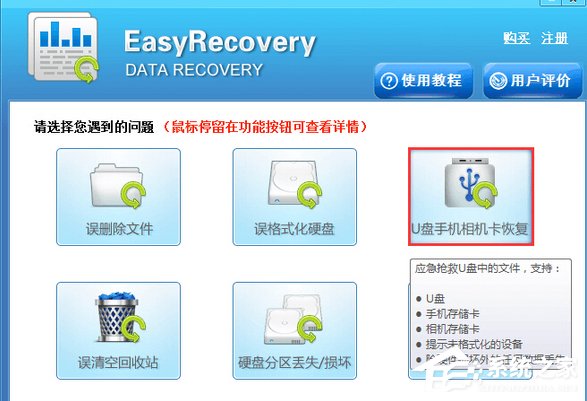
2、然后软件切换界面后,请选择要恢复照片所在的手机磁盘,选中磁盘后,请点击“下一步”按钮进入软件扫描状态。
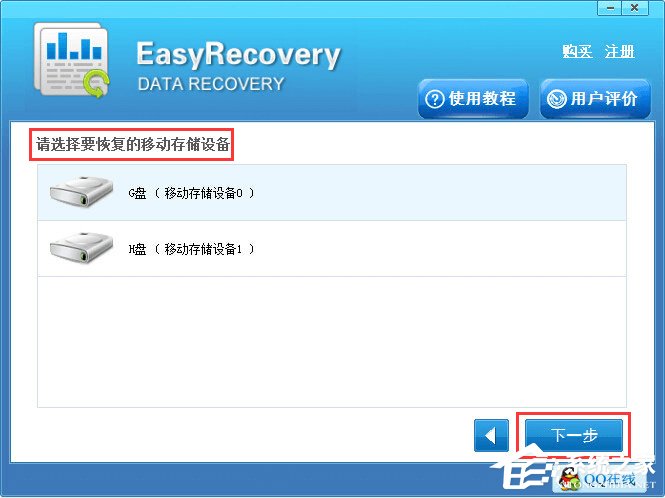
3、接着我们静待软件扫描完成。
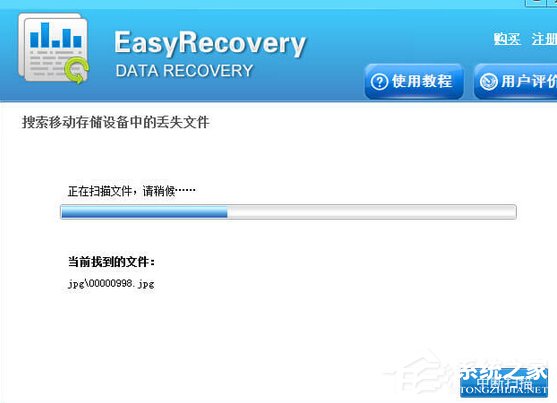
4、这时候扫描后,请在界面中选择要恢复的文件,EasyRecovery®数据恢复软件界面可以查看相关所有扫描到的内容。手机怎么恢复删除的照片,请在EasyRecovery®数据恢复软件左侧列表选择图片格式“JPG、PNG、GIF”等文件夹,然后在右侧可查看到相关内容。勾选要恢复的手机照片,点击“下一步”按钮。
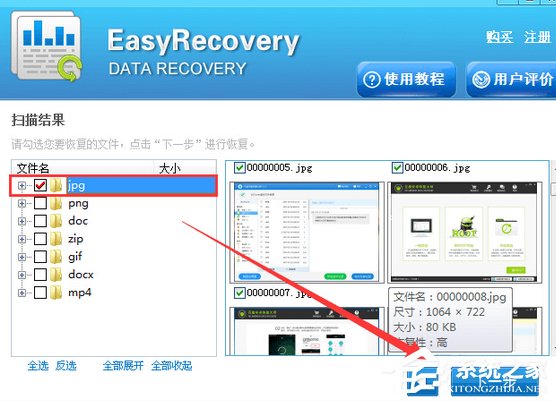
5、最后一步请点击“浏览”按钮,在弹出的对话框中设置文件的储存位置,然后点击“下一步”恢复手机中删除的照片即可。
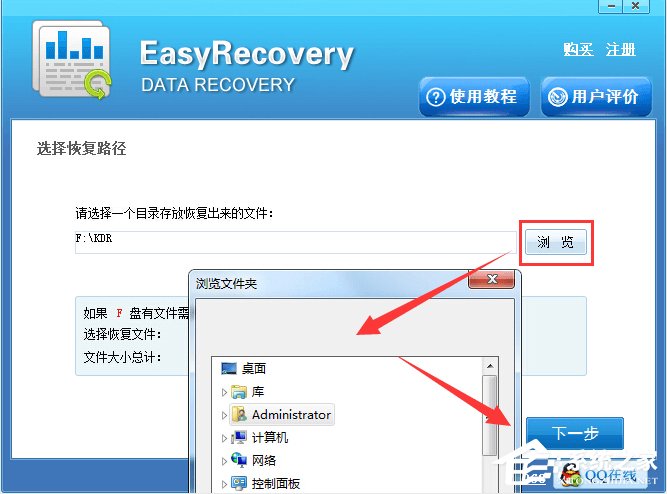
以上就是EasyRecovery恢复被删除的照片的具体方法步骤啦,大家都学会了吗?还想了解更多的软件教程请关注系统之家。
该文章是否有帮助到您?
常见问题
- monterey12.1正式版无法检测更新详情0次
- zui13更新计划详细介绍0次
- 优麒麟u盘安装详细教程0次
- 优麒麟和银河麒麟区别详细介绍0次
- monterey屏幕镜像使用教程0次
- monterey关闭sip教程0次
- 优麒麟操作系统详细评测0次
- monterey支持多设备互动吗详情0次
- 优麒麟中文设置教程0次
- monterey和bigsur区别详细介绍0次
系统下载排行
周
月
其他人正在下载
更多
安卓下载
更多
手机上观看
![]() 扫码手机上观看
扫码手机上观看
下一个:
U盘重装视频












